A Purism’s Librem 5 egy 2017. októberében közönségesen finanszírozottként bejelentett, amelyet lenyűgözően támogatott, és amely a Librem laptopjaira épült okostelefon. A gyilkos kapcsolókkal és más, az adatvédelmet javító intézkedésekkel felszerelt megoldásként a kényszerült elavulásra, a digitális megfigyelésre és a valódi Linux okostelefon hiányára adott válaszként szolgált..
2019 végén jelent meg, a Librem 5-et több korai támogatónak szállították, az ígértnél kevesebbet szállítva. Az értékelő eszközök gyanúsak voltak hiányuk miatt. Hat hónappal később végre megvizsgálhatjuk a Librem 5 telefont.
- A Librem 5 itt vásárolható meg
Tervezés
A 230 grammos Librem 5 egy szénszürke lap, amely négymagos processzort, 3 GB RAM-ot és 32 GB-os eMMC tárolóeszközt tartalmaz, a microSD-n keresztül 2 TB-ra bővíthető..
Az 5,7 hüvelykes 1440x720px TFT IPS kijelző lenyűgözőnek tűnik, és az előlap minimális. Hátul egy eltávolítható fedél, amely feltárja a 3500mAh akkumulátort. Ezt szükség esetén cserecserével lehet cserélni.

(Kép jóváírása: Christian Cawley)
A Librem 5 kialakításának kulcsa a gyilkos kapcsolók hármasa. Mindegyik a Wi-Fi-hez, a mobil internethez, valamint a fényképezőgéphez és a mikrofonhoz, ha mindhárom meghal, a GPS szintén le van tiltva. A kill kapcsoló mellett egy intelligens kártya olvasó nyílás is található.
Az ellenkező oldalon található a bekapcsoló gomb és egy pár hangerőszabályzó gomb. A nanoSIM és a microSD kártyahely is megtalálható mellette. A telefon alapja az USB-C port, amely tápellátáshoz, adatokhoz és a DisplayPorthoz van felszerelve. A tetején egy 3,5 mm-es „Courage Jack” fejhallgató található. A Purizmusnak „nincs szándéka” egy nem szabványos csatlakozóra rögzíteni, csak azért, hogy néhány fülhallgatót beakasszontson, ami jó.
Könnyen tartható, a Librem 5 talán túl terjedelmes a kisebb kezekhez.

(Kép jóváírása: Christian Cawley)
Teljesítmény
A Librem 5 általános teljesítménye határozottan átlagos. Az éles kijelző és a lenyűgöző hardverjellemzők ellenére a kulcsfontosságú szoftverek lassúak, és néhány alapvető funkció jelentős javításra szorul.
Például a telefonálás működik —, de a hangszóró mód szokatlanul csendes. A hangerőgomboknak nincs különbsége. A hívás minősége azonban jó. A hálózati kapcsolat elfogadhatónak tűnik — a telefon gyorsan csatlakozik a helyi Wi-Fi útválasztóhoz. A kapcsolat más eszközökkel azonban kevésbé volt meggyőző.
A rendszerindítási idő lenyűgöző. Az iPhone SE-hez képest a Librem 5 gyorsan elindul, és a zár képernyőn csak az Apple készülék szélével érhető el.
Mint Linux telefon, nincs olyan valós módszer a benchmarkingra, amely olyan népszerű eszközöket használ, mint az Antutu, de mivel a Librem 5 még nem áll készen a főidejére, tisztességtelen lenne ebben a szakaszban összehasonlítani..
Elem élettartam
A Librem 5 béta állapotának emlékeztetője az akkumulátor. Annak ellenére, hogy a szokásos iPhone vagy Samsung készülékhez képest a hardver szerény, az akkumulátor szinte lenyűgöző sebességgel veszíti el az energiát. A jelenlegi beállításnál a töltés három-öt órán keresztül tart.
Néhány támogatásra volt szükség a Purism részéről a Librem 5 üzembe helyezéséhez. Az első sikeres indítás után a telefon gyorsan elvesztette a töltését. Több napos töltés után kiderült, hogy a telefon bekapcsolt állapotban megtagadja a töltést. Ezenkívül jelentős hőt bocsátott ki. Nem elég ahhoz, hogy bármit megolvasson, de melegebbnek kell lennie, mint egy telefonnak.
Ezenkívül az eszköz megtagadta a rendszerindítást. Szerencsére választ kaptak a Purism weboldalon. Noha a tapasztalat aláhúzza a telefon béta jellegét, a többi felhasználó által felmerült problémák puszta listája miatt az olvasás józanul.
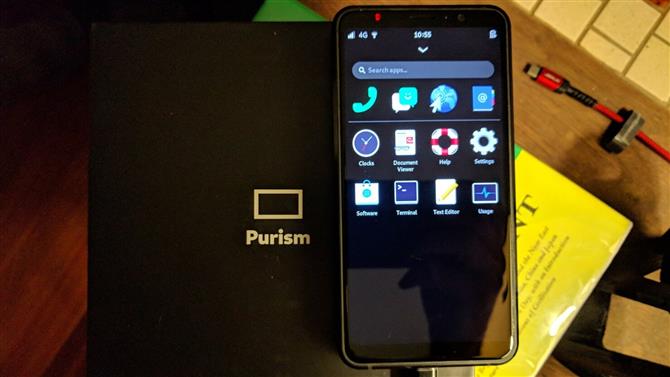
(Kép jóváírása: purizmus)
Szoftver és szolgáltatások
Spec Sheet
A nekünk szállított Librem 5 a következő hardverrel jött:
CPU: i.MX8M (négymagos) max. 1,5 GHz-es
GPU: Vivante GC7000Lite
RAM: 3GB
Tárolás: 32 GB-os eMMC belső tárhely
Kijelzo méret: 5.7 hüvelykes
Felbontás: 720 × 1440
Súly: 230g
Méretek: 150 mm x 75 mm x 15,5 mm
Hátsó kamera: 13 MP w / LED vaku
Első kamera: 8MP
OS: PureOS
Akkumulátor: 3500mAh, felhasználó által cserélhető
Kevés szoftver van beépítve a felülvizsgálati eszközbe. A szokásos telefon-, üzenetkezelési és kapcsolattartó eszközökkel együtt van egy böngésző, e-mail és szoftver telepítő is. Ezenkívül szöveges szerkesztőt és terminált, dokumentummegjelenítőt, számológépet, beállítási alkalmazást és használati figyelőt is talál.
A böngészőkövetők blokkolásával együtt a Librem 5 kill kapcsolói is kulcsfontosságú adatvédelmi bónuszt jelentenek. A legtöbb esetben ezek jól működnek, de a telefon küzd, hogy megbirkózzon, ha gyorsan egymás után engedélyezve vagy letiltva vannak. Csak a teljes újraindítás oldja meg a későbbi zárolást.
Az előre telepített szoftver egyik legfontosabb problémája a billentyűzet. Bár a képernyő jobb alsó sarkában lévő ikonnak köszönhetően bármilyen képernyőn elindítható, a szövegbevitel végrehajtása szörnyű. Nehéz belátni, hogy a megfelelő gombot nyomja-e; nincs ellop lehetőség; a pontosság szörnyű.

(Kép jóváírása: purizmus)
A Librem 5 crowdfunder egyik kulcsfontosságú értékesítési pontja a konvergencia támogatása vagy a telefon PC-hez hasonló használatának képessége volt. Végül azonban nincs sok a kínálatban. Az eszközök telefonhoz történő csatlakoztatása Bluetoothon keresztül nem tette lehetővé a konvergenciát; sem USB-C hub HDMI-vel.
A Purism a jövőbeni bizonyítás és a tervezett elavulás kísértésének legyőzése érdekében életkori frissítéseket ígér a telefon élettartamának meghosszabbítására. Ez önmagában egy erős tulajdonság, de a telefonnal megígért alapvető fontosságúak hiányosak. A fényképezőgép szoftver hiánya erre példa.
Időközben a böngésző frusztrálja a lassúságát, és küzd annak érdekében, hogy még a legalapvetőbb webhelyeket is elérhetővé tegye bármilyen közel, egy elfogadható időkereten belül. Eközben a további szoftverek telepítése nem megbízható. A telepítés befejeződött, de nincs garancia, hogy az alkalmazás vagy a segédprogram a tervek szerint fog működni. Példa erre a LibreOffice, amely megtagadta a szoftver billentyűzetéről történő bevitelt. A képernyőképező eszköz telepítésének és használatának kísérlete is eredménytelennek bizonyult.
Eközben a csupasz kezdőképernyő UBPorts stílusú, elcsúsztatható kártyák gyűjteményét sírja. Bár az Ubuntu Touch nem volt sikeres, legalábbis használható volt.
A HTML5 alkalmazások nélkül, valamint a kamera és a konvergencia letiltása nélkül a Librem 5 úgy érzi, hogy csak egy teljes telefon szélén áll..
Végső ítélet
A tervezett elavulás veszélyt jelent a felhasználók és a környezet szempontjából. Kívánatosabbak azok a telefonok, amelyek hosszabb ideig tartanak stabilabb operációs rendszerekkel, és ebben a tekintetben a Librem 5 nagy tiszteletet nyer.
Persze, minden esély van arra, hogy a telefon javul, hasonlóan egy jó borhoz, ha a Purism promóciós példányát újrafogalmazzuk. Mivel azonban még sok a tennivaló és a PinePhone aktív versenytársa, nehéz belátni, hogy a Librem 5 miként illeszkedik a pincébe.
- Kiemeltük a legjobb üzleti okostelefonokat is






